- ניתן להשתמש במחשב שלך כ- DVR על ידי התקנת Windows Media Center והגדרת מספר פרטים.
- במאמר זה נדריך אתכם בכל התהליך.
- גלה טיפים וטריקים נוספים והפיק את המיטב מהמכשיר שלך באמצעות המלצות שלנו ב רכזת Windows 10.
- השתמש בהדרכות הטכנולוגיה שלנו ב- דף כיצד לבצע כדי למצוא את התשובות הנכונות לכל שאלה הקשורה לדיגיטל.

תוכנה זו תשמור על מנהלי ההתקנים שלך, ובכך תשמור עליך מפני שגיאות מחשב נפוצות ותקלות חומרה. בדוק את כל הנהגים שלך כעת בשלושה שלבים פשוטים:
- הורד את DriverFix (קובץ הורדה מאומת).
- נְקִישָׁה התחל סריקה למצוא את כל הנהגים הבעייתיים.
- נְקִישָׁה עדכן מנהלי התקנים כדי לקבל גרסאות חדשות ולהימנע מתקלות במערכת.
- DriverFix הורד על ידי 0 קוראים החודש.
ייתכן שמילניום או דורות צעירים לא מבינים את הבעיה שצריך לחכות עד שעה מסוימת צפה בתוכנית הטלוויזיה או בסרט האהובים עליך.
כיום הזמן כבר אינו גורם. טלוויזיה בכבלים, יוטיוב, זרמים, ומינויים מקוונים על פי דרישה שינו את הנוף כך צופה ההעדפות האהובות עליך, או סדרות, בכל עת ומכל מקום זה עניין של כמה לחיצות.
רכישת מקליט וידאו דיגיטלי עצמאי (DVR), או אפילו השכרת כזה עשויה להיות יקרה לאורך זמן, כך שאם אין לכם DVR, קיימות אפשרויות שונות. ואחת היא
באמצעות המחשב האישי שלך כ- DVR.עד כמה שזה נשמע מוזר, במיוחד אם לא ניסית את זה קודם, זה באמת עובד, בין אם אתה משתמש במחשב ישן או חדש.
כיצד אוכל להשתמש במחשב האישי שלי כ- DVR?
לפני שנכנס לפרטים, ישנם ארבעה דברים שאתה צריך:
- א מקלט טלוויזיה כדי לבחור את אותות הטלוויזיה המשודרים עבור Windows Media Center. אם למחשב שלך אין כזה, אתה יכול לקנות מכשיר פנימי (מחובר ללוח האם של המחשב האישי שלך) או מכשיר חיצוני (מחובר ליציאת ה- USB). אם יש לך תיבת כבלים, אינך צריך כרטיס מכוון טלוויזיה.

- אות טלוויזיה. בדוק שבאזור המגורים שלך יש קליטה מספקת של OTA (דרך האוויר) לאיתותי טלוויזיה וערוצים מקומיים.

- 500 ג'יגה בייט או יותר של שטח כונן קשיח מכיוון שתוכנית אחת עשויה לתפוס יותר מ- 7GB.
- ה תוכנה נכונה. במקרה זה, השתמש במערכת ההפעלה Windows (למעט Windows RT שאינו כולל את מרכז המדיה של ווינדוז תוֹכנָה).

כיצד להגדיר את המחשב כ- DVR?
- אם אתה משתמש בטלוויזיה בכבלים, חבר אותה ישירות לגב המחשב.
- השתמש בשלט Media Center שהגיע עם המחשב שלך.
- לחץ על הכפתור הירוק במרכז השלט.
- מ ה הַתחָלָה מסך, גלול אל משימות.
- נְקִישָׁה הגדרות ובחר טֵלֶוִיזִיָה.
- נְקִישָׁה הגדר אות טלוויזיה כך שמדיה סנטר יזהה את התוכניות ואת הערוצים שלהן. (זה נעשה פעם אחת).
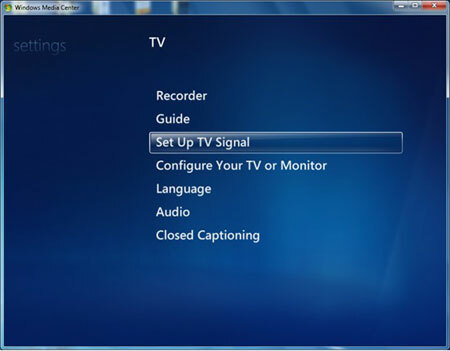
- חזור אל הַתחָלָה מָסָך.
- מכה טלוויזיה וסרטים.
- נְקִישָׁה טלוויזיה מוקלטת ואז הוסף הקלטה.
- השתמש במדריך כדי למצוא את התוכניות המועדפות עליך ב- Media Center.
- מצא את התוכנית שברצונך להקליט ואז לחץ תקליט בשלט הרחוק שלך.
- לחץ על יותר כפתור לאפשרויות אחרות כמו Record Series.
אתה יכול להקליט כמה שידורים שאתה רוצה, תלוי בתוכנית זיכרון במחשב שלך.
כל התוכניות שהוקלטו נשמרות בכונן הקשיח של המחשב כקובץ .wtv. אם ברצונך לצפות בתוכניות ששמרת, תוכל לעבור למסך טלוויזיה מוקלט.
במקום הגדרה זו, תוכל להשתמש באפליקציה כדי להזרים את כל התוכן המועדף עליך - לא רק את תוכן הווידאו. CyberLink PowerDVD יכול לשמש בצורה מושלמת כנגן מדיה לסרטונים, תוכניות טלוויזיה, מוסיקה ותמונות.
קבל את תוכנית ה- Ultra ו- אתה מקבל אחסון אישי של 100 ג'יגה-בייט, כך שתוכל להוריד בקלות את קובץ המדיה המועדף עליך בענן ואז להעתיק ולשתף אותו עם החברים והמשפחה.
באפשרותך גם לאחור, להשהות, להריץ קדימה או להקליט תוכניות ולאחסן אותן להפעלה במועד מאוחר יותר, להקליט מספר תוכניות בו זמנית, ולצרוב תקליטורי DVD של התוכניות שהוקלטו.

CyberLink PowerDVD
הפיתרון השלם להגדרת מספר צגים במחשב האישי וניהולו חלונות בקלות.
בקר באתר
אז האם אתה מוכן להשתמש במחשב שלך כ- DVR?
שתף אותנו מהניסיון שלך אם ניסית זאת בעבר, ואם אתה רק התחיל, הודע לנו אם הצעדים המפורטים כאן עזרו, על ידי השמטת התגובה שלך בסעיף שלמטה.

